Gmails IMAP-support er en af de største ting, der har ramt webmail-verdenen siden, ja, Gmail. Vi har allerede dækket, hvordan man gør det brug imap fra Outlook , og nu er det tid til at vise alle, hvordan de bruger det fra open source Mozilla Thunderbird-e-mail-klienten.
Den gode nyhed er, at Thunderbird har meget bedre support til IMAP end Outlook eller de fleste andre klienter, men der er stadig en hel del små tweaks, der kan gøres for at få det til at fungere endnu bedre.
Hvis du ikke allerede har aktiveret IMAP i Gmail, skal du åbne indstillingssiden og vælge Videresendelse og POP / IMAP og derefter vælge Aktivér IMAP.
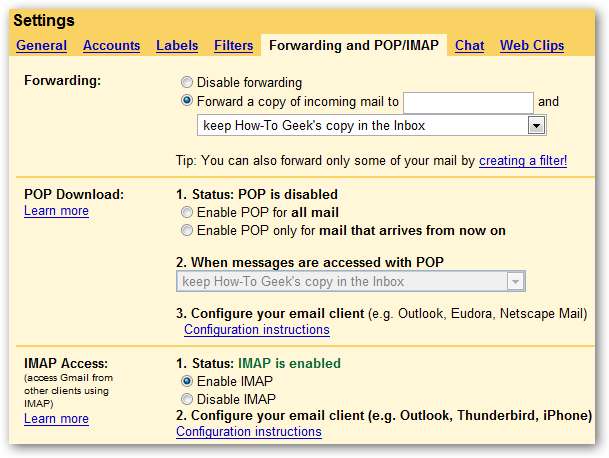
Opdatering: Disse dialoger er fra version 2.0 af Thunderbird, som oprindeligt understøtter Gmail som en mulighed, men ikke fungerer for Gmail-hostede apps-konti, så du skal følge et par trin mere. Hvis du bruger almindelig Gmail, kan du bruge denne mulighed og springe ned til "Synkroniser sendte / kladde-meddelelser".
Åbn Thunderbird, gå til Tools \ Accounts Settings og klik på knappen Tilføj konto. I den resulterende guide skal du vælge E-mail-konto.
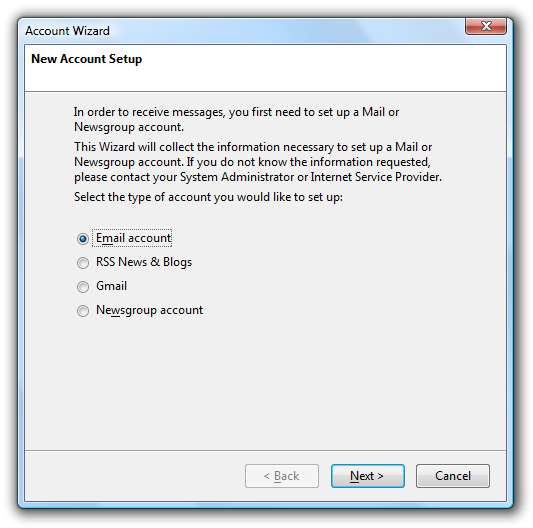
Indtast dit navn og din Gmail-e-mail-adresse. Du bemærker, at min e-mail-adresse ikke er @ gmail.com, hvilket skyldes, at jeg bruger de hostede Gmail-apps til dit domæne.
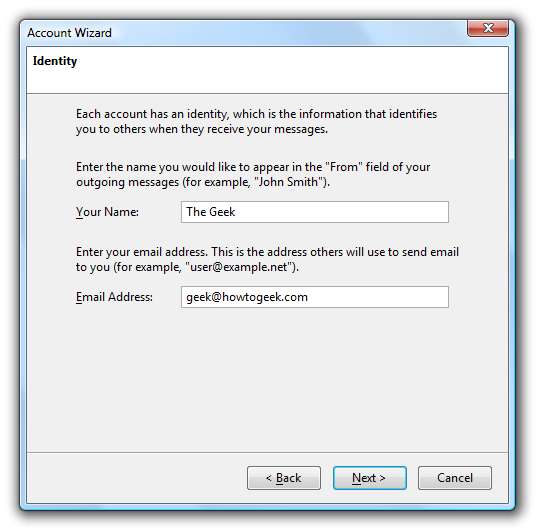
På den næste skærm skal du vælge IMAP og derefter indtaste følgende:
- Indgående server: imap.gmail.com
- Udgående server: smtp.gmail.com
Bemærk: Hvis du er uden for USA, skal du muligvis bruge imap.googlemail.com og smtp.googlemail.com i stedet for imap.gmail.com og smtp.gmail.com.
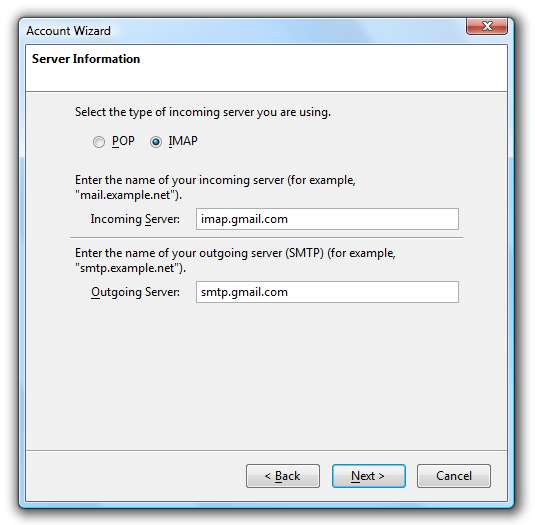
Indtast din Gmail-e-mail-adresse her:
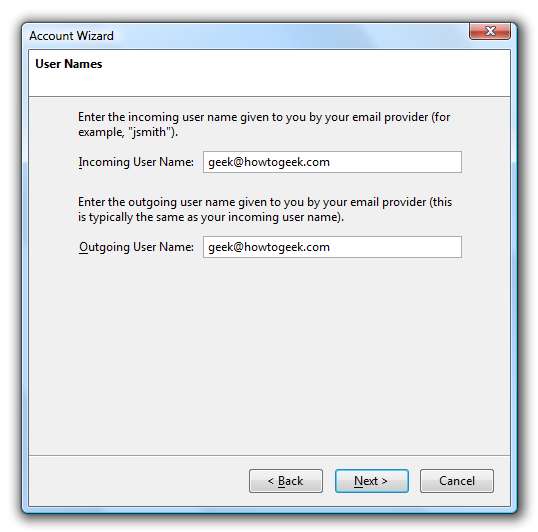
Klik på Næste og derefter på Udfør, så kommer du tilbage til vinduet Kontoindstillinger, men vi er ikke færdige endnu.
I dialogboksen "Serverindstillinger" vil du vælge SSL-indstillingen, som også skal indstille porten til 993.
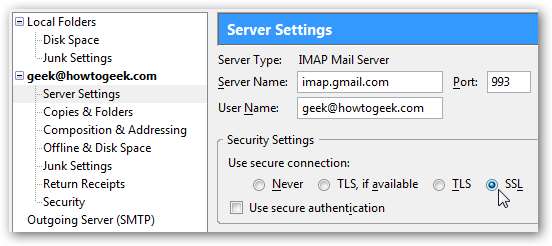
Vælg "Udgående server" i venstre rude, og klik derefter på knappen Rediger ud for din Gmail-konto.
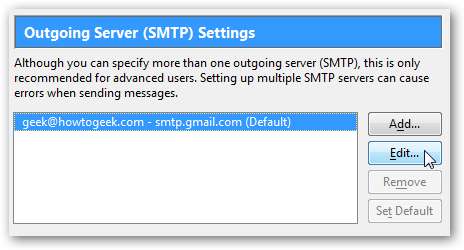
Indtast portnummeret 587, og vælg alternativknappen TLS.
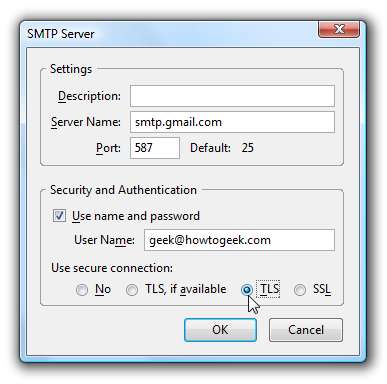
Din konto skal konfigureres nu, men du skal holde dialogboksen Kontoindstillinger åben og fortsætte med at læse for yderligere konfigurationsindstillinger.
Synkroniser sendte / kladde-meddelelser
For at sikre dig, at din sendte mail eller kladder i Thunderbird er tilgængelige i Gmail, skal du vælge "Kopier og mapper" i venstre rude i kontoindstillingerne.
Meget vigtig note: Hvis du IKKE bruger Gmail SMTP-serveren fra ovenstående indstillinger, skal du markere afkrydsningsfeltet for "Placer en kopi i" og vælge din Gmail-mail-mappe under "Andet". Hvis du bruger standardindstillingerne, placerer Gmail SMTP-serveren automatisk al sendt mail i den korrekte mappe i Gmail.
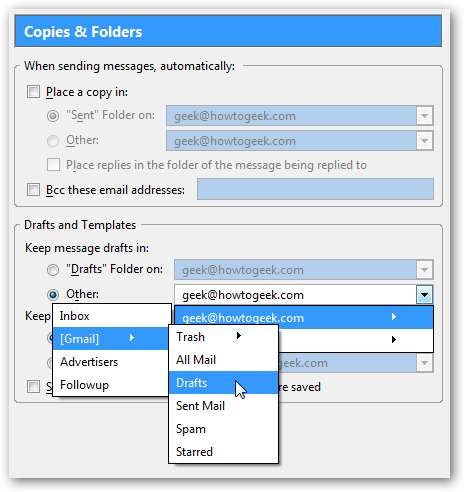
Du ønsker dog at opbevare beskedkladderne i mappen [Gmail] \ Drafts, som du kan navigere fra pop op-menuen som vist ovenfor.
Send Thunderbird Junk Mail to Gmail Spam Folder
Hvis du vil have beskeder markeret som uønsket i Thunderbird for at blive skubbet til Gmail-spammappen, skal du vælge punktet "Junk-indstillinger" i venstre rude og derefter markere afkrydsningsfeltet for "Flyt nye uønskede meddelelser til".
Du vil vælge din Gmail-konto på listen og derefter vælge undermappen [Gmail] \ Spam.
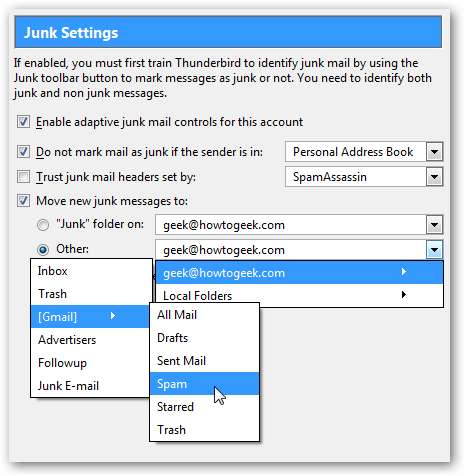
På dette tidspunkt skal du være i stand til at slette "Junk E-mail" -mappen / etiketten eller vente til senere og slette den.
Download Messages for Offline Use
Hvis du gerne vil bruge din konto, når du er offline, er det klogt at konfigurere Thunderbird til at downloade hele meddelelsen. Vælg "Offline og diskplads" i venstre rude, og marker derefter afkrydsningsfeltet for "Gør meddelelserne i min indbakke tilgængelige".
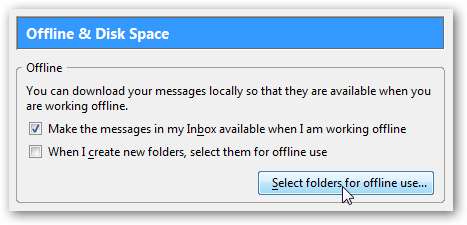
Du kan også vælge andre mapper / etiketter til offline brug ved at klikke på feltet "Vælg mapper til offline brug" og derefter vælge dem i dialogboksen:
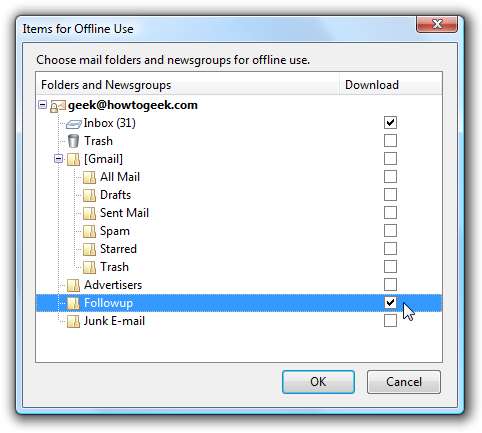
Vigtig note: Hvis du har 47 millioner e-mails i din indbakke, skal du virkelig overveje, om du vil vælge denne mulighed, fordi det tager evigt at downloade.
Du burde være i stand til at lukke dialogboksen Kontoindstillinger på dette tidspunkt. Når du klikker på Gmail-indbakken, bliver du bedt om at logge ind:

Du kan vælge at gemme din adgangskode i Thunderbird-adgangskodeadministrator, hvis du vil.
Når du er logget ind med succes, skal du se alle Gmail-mapperne:
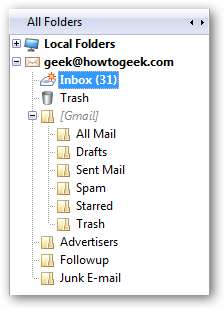
Synkronisering af Thunderbird Trash med Gmail Trash
Hvis du vil slette beskeder i Thunderbird for at slette i Gmail, kan du bruge dette mere avancerede hack for at få det til at fungere.
Vigtig note: Hvis du bruger dette hack, betyder det når som helst du sletter denne besked, den forsvinder helt, selvom du havde beskeden i to separate mapper, fordi det kun er en enkelt besked på Gmail-siden.
Hvis du alligevel vil gøre det, skal du gå til Værktøjer \ Indstillinger
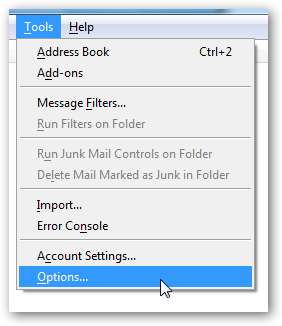
Vælg fanen / knappen Avanceret, og klik på Config Editor.
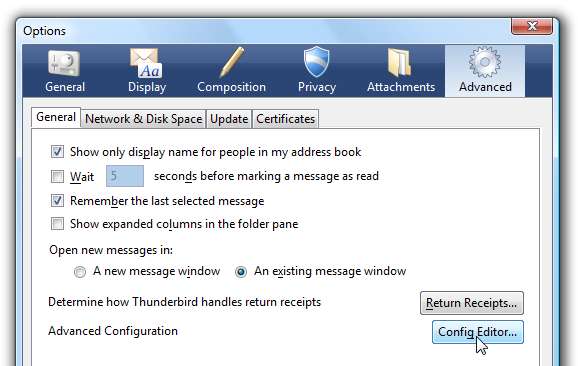
Nu bliver du nødt til at foretage noget slør for at finde ud af, hvad "nummeret" på din Gmail-konto er. Sorter efter mail.server.server og rul derefter ned, indtil du ser din IMAP-konto på listen, og bemærk derefter, om tasterne starter med "mail.server.server2" eller et andet nummer.
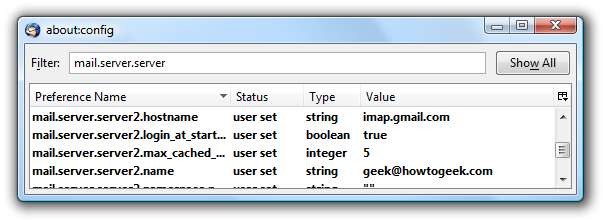
Højreklik et vilkårligt sted i listeboksen, og vælg Ny \ streng
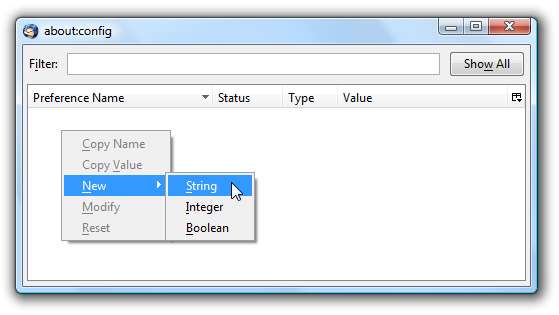
Nu skal du indtaste følgende præferencenavn og justere "2", hvis dit nummer er anderledes:
mail.server.server2.trash_folder_name

Indtast følgende som strengværdi:
[Gmail] / Papirkurv
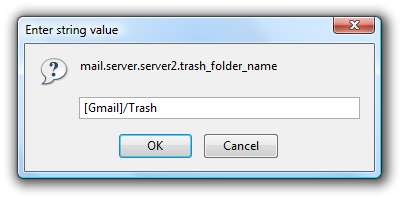
Nu skal du genstarte Thunderbird, før ændringen træder i kraft. Du kan også nu gå ind i Gmail og fjerne de unødvendige etiketter ved at klikke på linket Rediger etiketter:
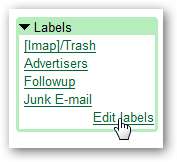
Hvis du har fulgt alt hidtil, kan du fjerne etiketten [Imap] / Papirkurv samt etiketten Junk E-mail.

Bemærk, at du bliver nødt til at genstarte Thunderbird igen for at denne ændring skal vises.
Oprettelse af nye mapper / etiketter
Når du opretter etiketter i Gmail, vises de som mapper, og oprettelse af mapper i Thunderbird vises som etiketter på Gmail-siden:
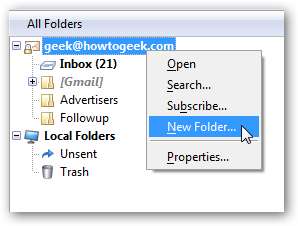
Du kan endda oprette undermapper ...
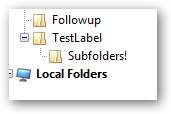
Hvilket vises i Gmail som ParentLabel / ChildLabel
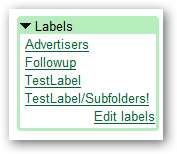
Du kan oprette en undermappe i Gmail ved at bruge den samme syntaks med en skråstreg mellem forældreetiketten og underetiketten:
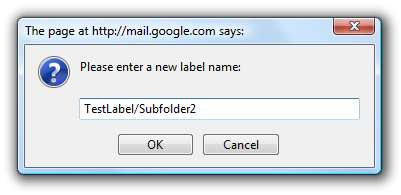
Dette vises nu i Thunderbird, næste gang du åbner applikationen:
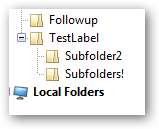
Sletning af mapper i Thunderbird
Du kan helt sikkert slette dem, hvis du vælger at:
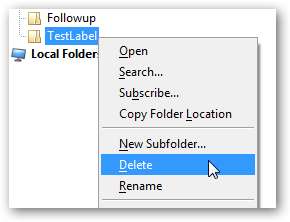
Men du ender med en ny etiket med et underligt navn i Gmail:

Du bliver også nødt til at slette dem fra mappen [Gmail] / Trash i Thunderbird for at undgå at gøre det i Gmail.
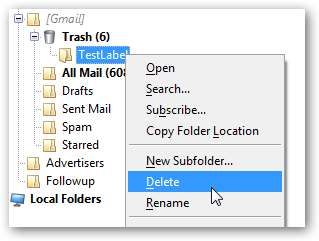
Medvirkende beskeder
Dette er så simpelt, at det næppe er værd at nævne ... men du starrer en besked i enten Thunderbird eller Gmail, og den synkroniseres på tværs af de to:
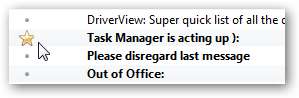
Arbejder offline
For at arbejde i Offline-tilstand kan du vælge File \ Offline \ Work Offline fra menuen ...
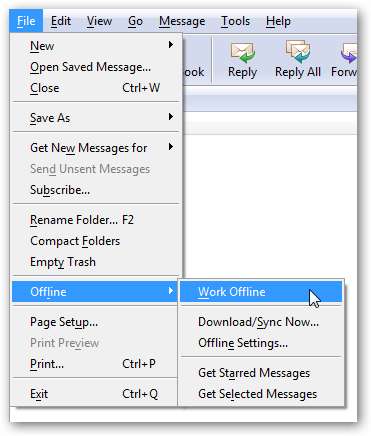
Eller du kan bare klikke på det lille ikon i nederste venstre hjørne.
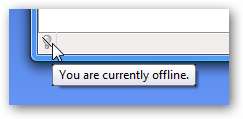
Du bliver bedt om at downloade beskederne til offline brug, som downloades fra de mapper, vi specificerede tidligere i denne artikel.
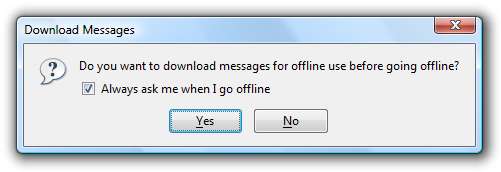
Kontroller automatisk for ny e-mail i andre mapper end indbakke
Desværre tjekker Thunderbird som standard ikke efter ny e-mail i andre mapper end indbakken, så hvis du bruger filtre og etiketter, kan du ændre dette ved at gå til egenskaberne for en mappe / etiket:
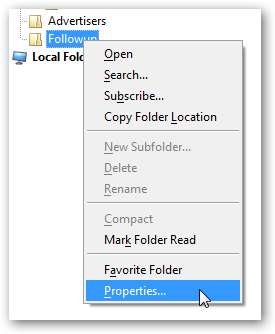
Vælg nu bare "Kontroller denne mappe for nye meddelelser".
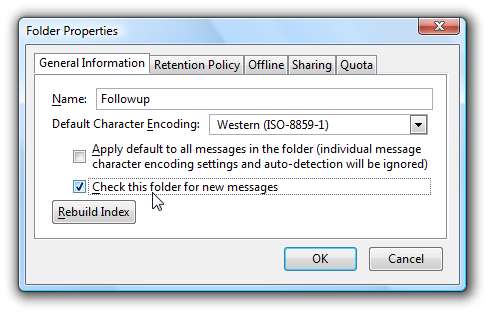
Desværre bliver du nødt til at gøre dette for alle mapper / etiketter, men det er godt at vide.
Er vi virkelig færdige?
Det dækker det meste af det, du har brug for at vide, så ender en af de længste sider, jeg har skrevet.
For flere brugstip og mange nyttige kommentarer, kan du tjekke ud Lifehacker-artikel om dette emne .







